Windows 10系统打印机没办法打印如何解决?
- 浏览:
- |
- 更新:
打印机是一种非常重要的办公设备,它可以帮我们复印文件、打印文件,它还有扫描功能,有用户遇到打印机无法打印有很多原因,如果是确定不是打印机出问题,接下来,小编跟大家讲解打印机不能打印的解决方法。
由于windows10正式版是一个全新的系统,所以很多用户在使用过程中总会遇到一些问题。比如,有用户反馈在win10系统下使用打印机遇到了无法打印的问题,这是怎么回事?我们又该如何解决呢?如果打印机没有故障问题,那么就是跟电脑设置有关了。下面,Win10天地小编就告诉大家具体解决方法。
打印机不能打印怎么解决
1、造成打印机无法正常打印的重要原因是,打印机驱动未正常安装所造成的,对此我们需要进入“设置管理器”界面进行查看。
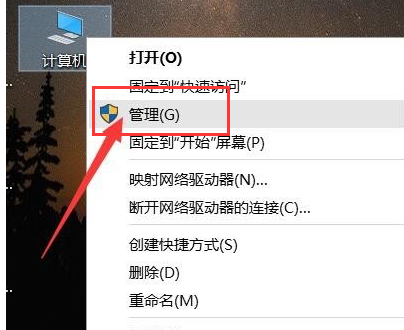
打印电脑图解-1
2、待打开“设备管理器”界面后,查看“打印队列”列表中的相关打印机驱动是否安装正常,如果不正常,则需要重要安装打印机驱动。
打印机打印电脑图解-2
3、也可以借助相关驱动精灵或驱动人生等电脑驱动检测安装工具,尝试对电脑打印机驱动进行修复。
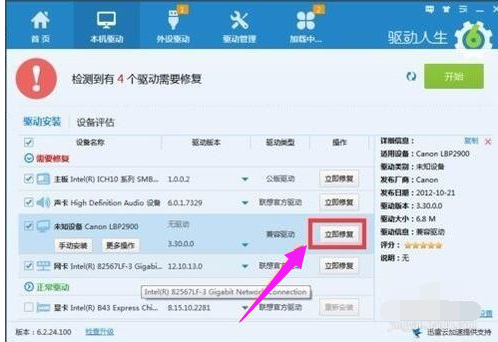
打印电脑图解-3
4、对于电脑中没有安装打印机或打印机无法正常使用的问题,我们还可以借助虚拟打印机来实现。
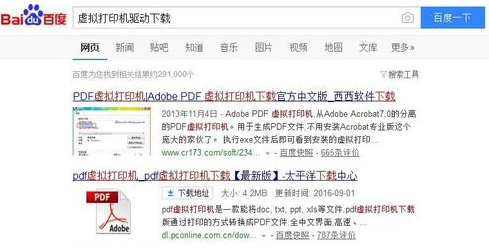
打印机打印电脑图解-4
5、从百度中搜索下载相关虚拟打印机后进行安装,在正式使用前还需要对虚拟打印机进行配置。
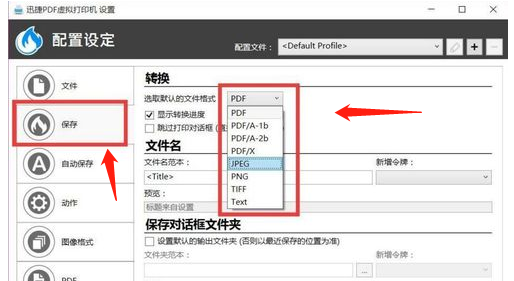
不能打印电脑图解-5
6、造成打印机无法正常工作的另一重要原因是,相关系统服务未正常开启所造成的,对此进行系统服务界面。
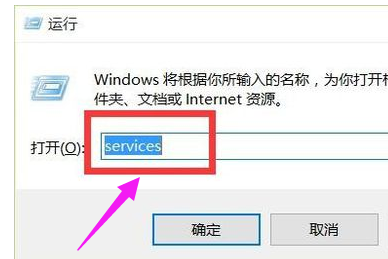
打印电脑图解-6
7、从打开的“系统服务“列表中,找到”Print Spooler“服务项,如果此服务没有正常开启,则直接右击选择”开启“项即可。
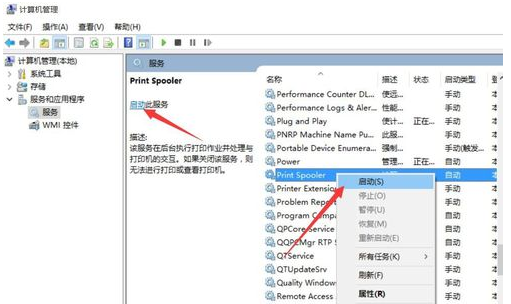
不能打印电脑图解-7
使用上面小编分享的方法操作后,如果打印机没有故障的话,基本上就可以修复win10打印机无法打印的问题了。如果还是解决不了,那么可能是打印机出现故障,大家只能拿去专门店里修理了。关注windows10,锁定Win10天地
热门教程
- 1 深度技术 Windows 7 64专业版
- 2 Windows 7旗舰版永久激活版
- 3 Windows 7 X64 超级精简版(稳
- 5 风林火山 GHOST Windows 7 SP
- 6 深度技术 Ghost Windows 7 32位
- 7 电脑系统Windows 7纯净版|
- 8 番茄花园 GHOST Windows 7 SP
- 9 风林火山 GHOST Windows 7 SP
- 10 Windows 7 X64纯净版下载|Wi
- 11 雨林木风Ghost Windows 7 64位


